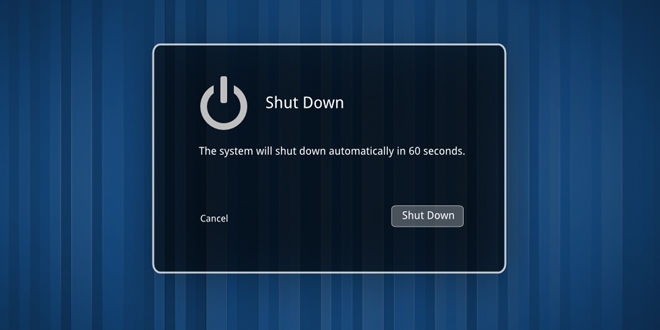El principal objetivo de este artículo es demostrar de manera sencilla cómo se puede apagar y reiniciar el ordenador a través de la línea de comandos en la terminal de Linux.
Imagínate si tu interfaz gráfica por algún motivo se bloquea y solo te queda como única opción el modo terminal para apagar o reiniciar el sistema. Para solucionar tal problema, vamos a explicar una forma muy sencilla de apagar y reiniciar el PC a través de la terminal.
Reiniciando el equipo desde la terminal
Para reiniciar el PC a través de la terminal se puede utilizar el comando «reboot» o «shutdown -r«, a continuación se muestra la sintaxis de cada uno de estos comandos.
1.1 Uso de «reboot»
Sintaxis:
sudo reboot
Con este comando, se reinicia el ordenador inmediatamente.
1.2 Uso de «shutdown -r»
Con «shutdown -r» es posible especificar el tiempo y un mensaje que se mostrará para todas las personas conectadas.
Sintaxis:
sudo shutdown -r tiempo "mensaje"
– tiempo: el tiempo en que el sistema se reiniciará en minutos (no es obligatorio)
– «mensaje»: El mensaje que se muestra cuando el sistema se reinicia (no es obligatorio)
Ejemplo:
sudo shutdown -r +1 "El sistema se reiniciará"
En este ejemplo, el sistema se apagará en 1 minuto y aparecerá el mensaje «El Sistema se reiniciará».
Si quieres reiniciar el sistema en una hora determinada, el comando a utilizar sería el siguiente:
sudo shutdown -r “hora”
Ejemplo:
sudo shutdown -r 21:45
En este caso, el PC se reiniciará a las 21:45.
Apagando el equipo desde la terminal
Para apagar el PC a través de la terminal se puede utilizar el comando «poweroff» o «shutdown -h«. A continuación, se muestra la sintaxis de cada uno de estos comandos.
2.1 Uso de «poweroff»
Sintaxis:
sudo poweroff
Con este comando, se apagará el ordenador inmediatamente.
1.2 Uso de «shutdown -h»
Con el comando «shutdown -h» es posible especificar el tiempo y un mensaje que se mostrará para todas las personas que estén usando el sistema.
Sintaxis:
sudo shutdown -h tiempo "mensaje"
– tiempo: en cuántos minutos se apagará el sistema (no es obligatorio)
– «mensaje»: el mensaje que se muestra cuando el sistema se está apagando (no es obligatorio)
Ejemplo:
sudo shutdown -h +1 "El sistema se apagará"
En este ejemplo, el sistema se apagará en 1 minuto y el mensaje será «El sistema se apagará».
Si quieres apagar el sistema en una hora determinada, el comando a utilizar sería el siguiente:
sudo shutdown -h “hora”
Ejemplo:
sudo shutdown -h 21:45
En este caso, el PC se apagará a las 21:45.
Cancelar el comando «shutdown»
Tanto en el caso de que utilices el comando «shutdown -r» o «shutdown -h» es posible cancelar el reinicio o apagado del PC con el comando «shutdown -c».
Sintaxis:
sudo shutdown -c
También te puede interesar: Cómo crear tu propia nube con OwnCloud (Linux).